Win10预览版怎么把慢速版切换到快速版?
摘要:Win10预览版如何从"慢速"版切换到"快速"版,快速更新系统。1、找到右下角,找到如下图像,然后点击;2、点击所有设置;3、点击设置里的更...
Win10预览版如何从 "慢速" 版切换到 "快速" 版,快速更新系统。
1、找到右下角,找到如下图像,然后点击;

2、点击所有设置;

3、点击设置里的更新和恢复进入;

4、点击”高级选项“;
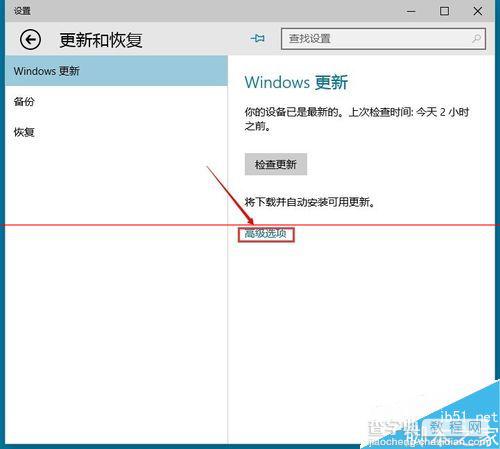
5、找到”选择预览版本安装方式“如下图所示;

6、选择”快“即可,这样Win10预览版从 "慢速" 版切换到 "快速" 版了,不过如果想稳定使用推荐使用慢速版安装方式比较好。
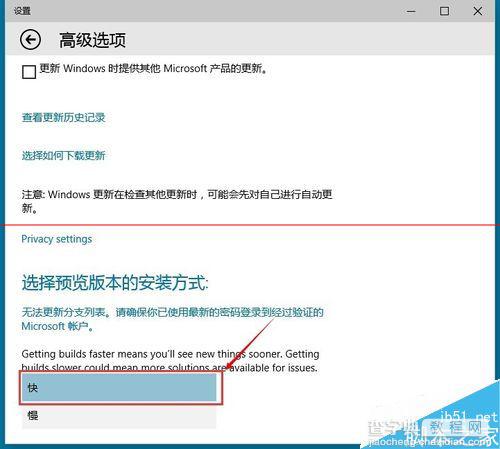
【Win10预览版怎么把慢速版切换到快速版?】相关文章:
★ Win10 Mobile/PC最新预览版14379快速版今日推送
★ Win10 Mobile预览版10586.420怎么更新?
★ Win10 Mobile/PC预览版14969有望本周推送 14970版本截图曝光
★ Win10 Mobile预览版14327怎么使用PC收发短信?
★ Win10预览版14965怎么快速定位并大对开注册表某一项?
★ Win10预览版14393.103今日推送 慢速通道可更新
★ Win10预览版14328中怎么将笔记本变身移动WiFi热点?
上一篇:
早期Win10面向小型平板版本截图曝光
